Tietokoneesi työpöytä on aina silmiesi edessä. Ja on aina mukavaa, kun heillä on jotain ihailla. Tavallinen muotoilu tylsistyy ajan myötä ja haluat jotain uutta. Vain taustakuvan vaihtaminen ei auta pitkään, joten uusi työpöydän teema on hyvä ratkaisu. Ei kestä kauaa väsyttää häntä, mutta hän ilahduttaa silmiä joka päivä.
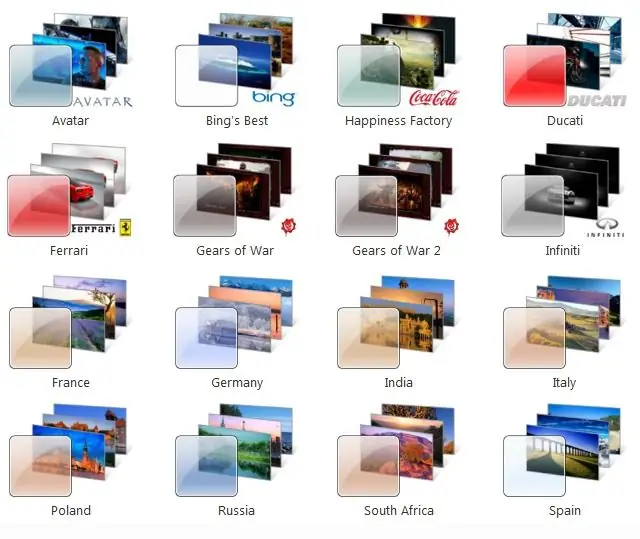
Välttämätön
Internet-yhteys
Ohjeet
Vaihe 1
Jos haluat asentaa uuden teeman Windows XP: hen, napsauta hiiren kakkospainikkeella työpöytää. Valitse avautuvasta asetusvalikosta "Ominaisuudet".
Vaihe 2
Valitse "Teemat" -välilehti (oletuksena valittu). Aseta saman nimen kenttään haluamasi teema. Sen jälkeen ikkuna näyttää, miltä teema näyttää, jos tallennat muutokset.
Vaihe 3
Siirry sitten "Suunnittelu" -välilehdelle. "Windows ja painikkeet" -, "Värimalli" - ja "Kirjasinkoko" -valikoissa voit asettaa lisäasetuksia teemallesi.
Vaihe 4
Teemat-välilehdessä voit valita Muut Internet-teemat. Kun napsautat hiirtä, selaimesi avautuu automaattisesti virallisella Microsoft-sivulla, josta voit ladata uusia teemoja työpöydällesi.
Vaihe 5
Asenna teema Windows 7: ssä napsauttamalla Käynnistä-painiketta, siirtymällä sitten Ohjauspaneeli, sitten Ulkoasu ja mukauttaminen -valikkoon ja valitsemalla lopuksi Mukauttaminen. Toisaalta voit yksinkertaistaa tätä prosessia ja valita saman kohteen "Mukauttaminen" napsauttamalla hiiren kakkospainikkeella työpöytää.
Vaihe 6
Valitse nyt sopiva aihe ehdotettujen aiheiden luettelosta. Jos haluat laajentaa valintasi, napsauta linkkiä "Muut aiheet Internetissä". Sinut ohjataan Microsoftin verkkosivustolle, josta voit ladata haluamasi suunnitteluvaihtoehdot.
Vaihe 7
Kun olet ladannut sopivan teeman, kaksoisnapsauta sitä, ja kun asennus on valmis, teema näytetään automaattisesti.






